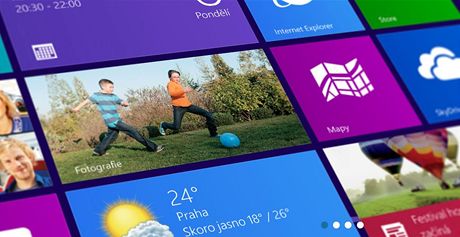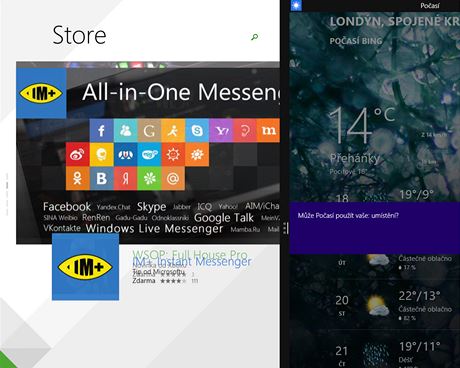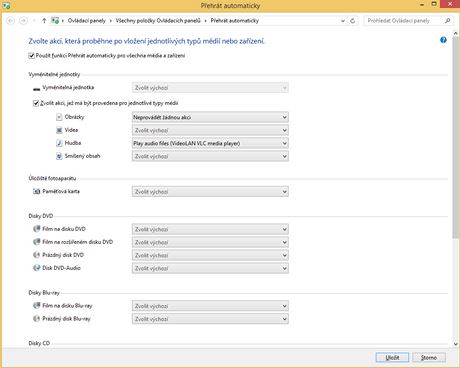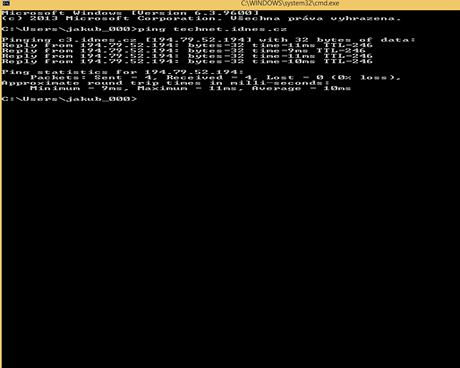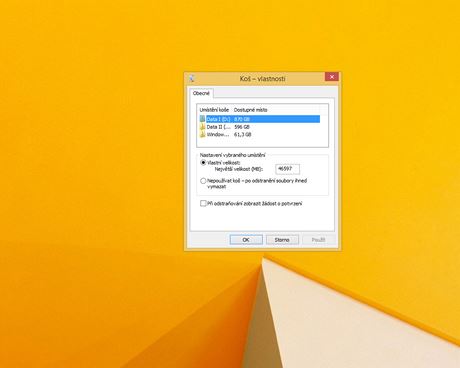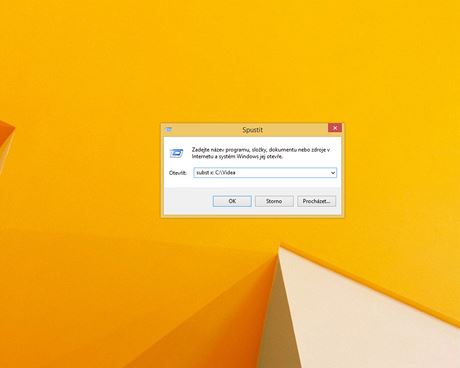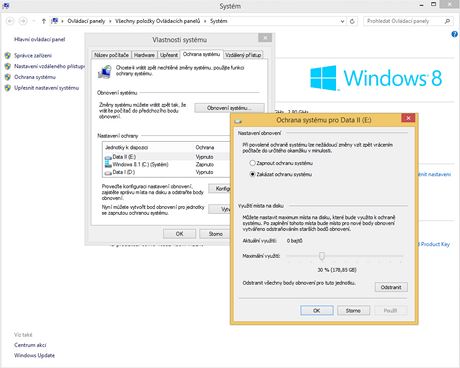1. Jak na dlaždicové aplikace v klasickém rozhraní
Pokud jste si již Windows 8/8.1 aktualizovali pomocí Update, potom jste získali možnost, díky které již nebudete potřebovat vůbec používat prostředí dlaždic. Microsoft totiž aktivoval možnost používat aplikace tohoto prostředí také v klasickém rozhraní. Nyní je tedy možné spouštět je přímo v tomto rozhraní a kdykoliv minimalizovat, ale bohužel je nelze připnout na hlavní lištu. A pokud naopak máte dlaždicové rozhraní v oblibě, tak pokud v něm nyní umístíte ukazatel myši zcela dolů, dojde k vysunutí hlavní lišty, na které se nacházejí například systémové informace.
2. Jak nastavit funkci Přehrát automaticky
Vložíte-li do optické mechaniky médium či připojíte nějaké externí (jakékoliv paměťové zařízení - přenosný disk, digitální fotoaparát apod.), objeví se okno pro jeho otevření. V něm vám Windows doporučí, co můžete s daty uloženými na médiu udělat (importovat, zobrazit, přehrát apod.). Chcete-li nadefinovat chování pro jednotlivé typy souborů zvlášť, pak postupujte následovně. Otevřete Ovládací panely –> Přehrát automaticky. Otevře se okno, kde máte možnost zvolit výchozí program, ve kterém se budou data otevírat. Pro hudbu si tak můžete nadefinovat vlastní hudební přehrávač (třeba Winamp), pro video zase Media Player Classic apod. Změny uložíte kliknutím na tlačítko Uložit.
3. Jak zjistit, zda web funguje
Pokud si chcete ověřit, jestli je určitý web v provozu, nejrychlejší způsob je použít příkaz ping. Nejprve použijte klávesovou zkratku Windows + R a zadejte cmd a příkaz odešlete. Zobrazí se příkazový řádek a do něj zadejte slovo ping a jméno serveru. Fungují stránky Technetu? Napíšete ping technet.idnes.cz. Při psaní adresy nemusíte zadávat ani www, zato doména prvního stupně (v našem případě .cz) je velmi důležitá. Je-li server dostupný, vrátí se vám všechny pakety s délkou odezvy a navíc zjistíte IP adresu serveru, na kterém web běží.
4. Jak nastavit vlastnosti Koše
Mažete-li jakýkoliv soubor nebo složku ve Windows, systém se vás pokaždé zeptá, zda si opravdu přejete zvolená data přesunout do Koše. Chcete-li tento mezikrok před přesunutím dat do koše odstranit, nebo nastavit jeho maximální možnou velikost, pak klikněte na ploše na ikonu koše pravým tlačítkem myši a z menu vyberte Vlastnosti. Zobrazí se okno s nastavením košů pro jednotlivé jednotky (pokud jich máte více). Lehce tak nadefinujete maximální velikost pro konkrétní jednotku (bude-li překročena, pak se nejstarší data automaticky odstraní). Druhou volbou je Koš nepoužívat vůbec. To nedoporučujeme, protože v případě, že byste chtěli data vrátit zpět (nechtěně jste je smazali), budete muset použít specializované programy. Zcela dole se nachází box Při odstraňování zobrazit žádost o potvrzení. Jeho zatržením se bude objevovat dialogové okno pro potvrzení přesunu dat.
5. Jak na virtuální diskovou jednotku
Jak v minulých, tak i v této verzi Windows je možné vytvořit si z klasické složky virtuální diskovou jednotku. S tou lze dále pracovat tak, jako by šlo téměř o klasickou složku nebo oddíl svazku. Na disku si vytvořte adresář, například C:\Videa. Pak do příkazového řádku zadejte (vyvoláte klávesovou zkratkou Windows + R) subst x: C:\Videa (kde x je písmeno vytvářené jednotky, ke které se přiřadí složka, lze dosazovat jen ta písmena, jež nejsou v současné době používána). Zrušení lze provést pomocí subst x: /d.
6. Jak konfigurovat nástroj Obnovení systému
Systém Windows sleduje a zaznamenává změny v nastavení počítače. Tyto informace se ukládají na disk počítače, čímž ukusují volné místo. Chcete-li službě nastavit maximální možnou velikost pro využití, nebo ji zcela vypnout, pak to uděláte ve vlastnostech systému. Pomocí klávesové zkratky Windows + Pause Break vyvolejte vlastnosti systému. Vlevo klikněte na odkaz Ochrana systému. V novém okně máte možnost nejen tento nástroj spustit, ale také vytvořit bod obnovy a především tlačítkem Konfigurovat definovat maximální velikost složky (kam se systémové soubory ukládají), další možnosti obnovení či odstranit všechny body obnovení.